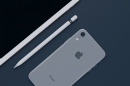Nous savons tous que nous pouvons utiliser Safari sur notre iPhone, iPad et iPod Touch pour visionner notre historique de navigation sur Internet mais aussi pour enregistrer des signets pour les sites web que nous visitons fréquemment. Lorsque nous visitons ces sites web, les signets nous offrent un raccourci pour accéder à la page souhaitée sans avoir à saisir l’URL, ce qui améliore considérablement notre efficacité au travail et nous offre une meilleure expérience de navigation en ligne.
Cependant, vous pouvez perdre vos importants signets Safari pour de nombreuses raisons comme une erreur de suppression, un bug du système de votre appareil, une mise à jour d’iOS qui échoue, un jailbreak, ou même en cas de perte ou de vol de votre iPhone/iPad. Par conséquent, nous vous conseillons fortement de faire une sauvegarde de vos signets Safari sur votre iPhone ou iPad. Sauvegarde & Restauration De Données iOS est l’outil parfait pour accomplir cette tâche. Grâce à ce programme, il suffit d’un seul clic pour faire une sauvegarde complète des données dans votre iPhone ou iPad, comme vos contacts, images, photos, vidéos, podcasts, musiques et plus encore. Plus tard vous pourrez partiellement ou complètement restaurer votre sauvegarde après l’avoir prévisualisé. Sauvegarde & Restauration de Données iOS dispose également d’une fonction fantastique pour les utilisateurs d’iOS qui s’inquiètent pour la sécurité de leurs données. Vous pourrez également définir un mot de passe pour accéder à vos sauvegardes avec afin que votre vie privée soit protégée.
Étape 1. Lancez le programme sur votre PC
Installez « Sauvegarde & Restauration De Données iOS » sur votre ordinateur. Ensuite, démarrez-le. Vous devez tout d’abord sélectionner « Sauvegarde de Données » pour continuer.
Étape 2. Choisissez un mode de sauvegarde pour vos données
Connectez votre iPhone au PC avec un câble USB. Une fois que l’appareil aura été connecté, vous devrez choisir entre le mode standard ou le mode crypté pour sauvegarder vos données. Si vous souhaitez sécuriser la copie de votre sauvegarde, il est recommandé de choisir « Sauvegarde cryptée ».
Étape 3. Sélectionnez le type de données que vous voulez sauvegarder.
Ensuite, vous devrez choisir le type de données à sauvegarder. Veuillez choisir « Signet du Safari » et cliquez sur le bouton « Suivant » pour lancer la sauvegarde. Veuillez patienter un instant, le fichier de sauvegarde sera sauvegardé vers votre PC.